Szybkie i łatwe triki na temat „Gdzie poszedł mój strumień zdjęć?”
Przez Gina Barrow, Ostatnia aktualizacja: January 5, 2022
"Dokąd poszedł mój strumień zdjęć? Zapytał jeden z użytkowników iOS, który miał nietypowe problemy ze swoim iPhonem i innymi urządzeniami iDevices. Znajdź najlepsze rozwiązanie, które możesz zastosować, aby rozwiązać ten problem.
Jeśli zastanawiasz się, jak Twoje zdjęcia wyglądają na wszystkich Twoich urządzeniach iDevice, to dzięki Mojemu strumieniowi zdjęć. Mój strumień zdjęć synchronizuje najnowsze zrobione zdjęcia, dzięki czemu możesz uzyskać do nich dostęp w dowolnym miejscu na innych urządzeniach.
Możesz przeglądać zdjęcia zrobione w ciągu ostatnich 30 dni na iPhonie, iPadzie, iPodzie Touch, Macu i Apple TV.
Po wyłączeniu tej funkcji ostatnie zdjęcia znikną, to nie jest jakaś sytuacja utraty danych, którą musisz odzyskać te zdjęcia, po prostu już się nie wyświetlają, zdjęcia są nadal na Twoim iPhonie. Jeśli więc pytasz, dokąd poszedł mój strumień zdjęć, dowiedz się poniżej.
Część 1. 4 szybkie i łatwe sztuczki, aby pokazać mój strumień zdjęćCzęść 2. Jak odzyskać usunięte zdjęcia ze strumienia zdjęć?Część 3. streszczenie
Część 1. 4 szybkie i łatwe sztuczki, aby pokazać mój strumień zdjęć
Fajnie jest oglądać zdjęcia w dowolnym miejscu na urządzeniach, takich jak smartfon, tablet i laptop. Oprócz korzystania ze zdjęć iCloud, My stream umożliwia dostęp do zdjęć w całej. Musisz jednak upewnić się, że ta funkcja jest włączona, a Twoje urządzenia mają prawidłowe ustawienia, więc nie będziesz mieć z nią problemów.
Oto 4 proste sztuczki, które możesz wykonać, aby rozwiązać problem „Gdzie się podział mój strumień zdjęć”.
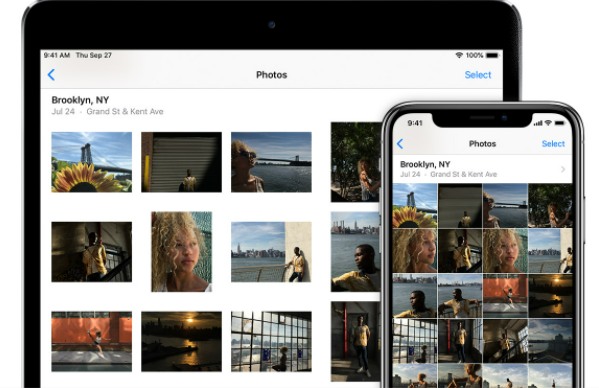
Porada nr 1. Sprawdź prawidłowe ustawienia na iPhonie, iPadzie, iPodzie Touch i Mac
- Upewnij się, że Wi-Fi jest włączone na Twoim iPhonie, iPadzie, iPodzie Touch, Macu i Apple TV. Przejdź do Ustawień, a następnie sprawdź, czy pasek Wi-Fi jest włączony. Internet odgrywa kluczową rolę w zapewnianiu synchronizacji każdego zdjęcia.
- Następną rzeczą, którą musisz zrobić, to włączyć opcję Prześlij do mojego strumienia zdjęć na wszystkich urządzeniach iDevices. Ponownie przejdź do Ustawień, a następnie iCloud i dotknij Zdjęcia, przełącz pasek obok Prześlij do mojego strumienia zdjęć
- Zamknij kamerę. Zdjęcia nie są synchronizowane, chyba że zamkniesz tę aplikację.
- Sprawdź żywotność baterii. Mój strumień zdjęć automatycznie wyłącza się, gdy wykryje, że urządzenie ma mniej niż 20% baterii.
- Pojedynczy identyfikator Apple. Przegląd Apple ID zarejestrowany na wszystkich urządzeniach z systemem iOS korzysta z tego samego konta. W przeciwnym razie synchronizacja nie będzie możliwa.
Wskazówka nr 2 Zmień format pliku obrazu
Oprócz zdjęć i filmów na żywo Mój strumień zdjęć obsługuje większość formatów obrazów, takich jak JPG. JPEG, PNG, TIFF i większość plików RAW. Jest to jeden z możliwych powodów, dla których ludzie pytają „Gdzie się podział mój strumień zdjęć”.
Jeśli ostatnio zrobiłeś zdjęcia LIVE, nie pojawią się one w poprzek, chyba że zamiast tego przeniesiesz je do komputera.
Porada #3. Sprawdź swoje zdjęcia w bibliotece zdjęć iCloud
Podczas iCloud Biblioteka zdjęć jest włączona, możesz znaleźć Mój strumień zdjęć w sekcji Wszystkie zdjęcia. Potwierdza to Apple, że gdy obie funkcje są włączone, obrazy są miksowane w tym samym albumie.
Biblioteka zdjęć iCloud zapewnia i tworzy kopie zapasowe wszystkich zdjęć w chmurze, dzięki czemu masz pewność, że cokolwiek dzieje się na Twoim urządzeniu, na przykład zgubione lub skradzione, Twoje zdjęcia są bezpieczne i schowane w chmurze.
Jeśli jednak włączysz zarówno Bibliotekę zdjęć iCloud, jak i Mój strumień zdjęć, zdjęcia zostaną połączone w jeden album. Może się to wydawać mylące, ale jeśli przewiniesz, zobaczysz, że są tam twoje zdjęcia.
Porada 4. Nowo utworzony Apple ID nie ma jeszcze Mojego strumienia zdjęć
Tak, dobrze to przeczytałeś. Według Apple, jeśli właśnie utworzyłeś swój identyfikator Apple ID, nie będziesz jeszcze mógł korzystać z Mojego strumienia zdjęć. Dzieje się tak, ponieważ Mój strumień zdjęć synchronizuje zdjęcia z ostatniego miesiąca, więc potrzebuje czasu na skonfigurowanie Twojego Apple ID.
Inną rzeczą, o której należy pamiętać, jest to, że jeśli chcesz korzystać z Mojego strumienia zdjęć, musisz użyć tylko jednego identyfikatora Apple ID. Jeśli utworzyłeś identyfikator Apple ID na jednym urządzeniu z systemem iOS, a pozostałe urządzenia iDevices mają różne konta, nie będziesz mógł korzystać z Mojego strumienia zdjęć, nawet jeśli jest włączony.
Część 2. Jak odzyskać usunięte zdjęcia ze strumienia zdjęć?
Najgorsze, co może się przydarzyć podczas szukania rozwiązań problemu „Gdzie się podział mój strumień zdjęć”, to ich przypadkowe usunięcie. Cóż, tak się dzieje cały czas. Wielu użytkowników myli się z ustawieniami i ostatecznie je usuwa.
Dobrze, że Twoje urządzenie z systemem iOS obsługuje folder Ostatnio usunięte, w którym przechowuje wszystkie usunięte zdjęcia przez 30 dni. Ponad ten okres zdjęcia są trwale usuwane i jest to nieodwracalne.
Jednak wielu wciąż zapomina sprawdzić ten album Ostatnio usunięte i nadal gubi się w utracie danych. Zazwyczaj większość z nich nie zdawała sobie sprawy, że ich zdjęcia zniknęły, aż do momentu, w którym w końcu ich potrzebujesz. To świetna sprawa, gdy wykonałeś kopię zapasową, ale przywrócenie ich może być również kłopotliwe.
iOS Odzyskiwanie danych
Odzyskaj zdjęcia, filmy, kontakty, wiadomości, dzienniki połączeń, dane WhatsApp i inne.
Odzyskaj dane z iPhone'a, iTunes i iCloud.
Kompatybilny z najnowszymi iPhone'ami i iOS.
Darmowe pobieranie
Darmowe pobieranie

W takim przypadku potrzebujesz profesjonalnego narzędzia do odzyskiwania. Odzyskiwanie danych FoneDog iOS to zaufana nazwa, jeśli chodzi o odzyskiwanie usuniętych i utraconych plików we wszystkich urządzeniach iDevices.
Jest wyposażony w 3 metody odzyskiwania, które zapewniają, że nie skończysz z pustymi rękami. FoneDog iOS Data Recovery umożliwia bezpośrednie odzyskiwanie usuniętych danych, odzyskiwanie z kopii zapasowej iTunes i odzyskiwanie z iCloud. Możesz wykonać pełne lub selektywne odzyskiwanie za pomocą FoneDog iOS Data Recovery, a nawet zezwolić na podgląd pliku przed przywróceniem. W temacie „dokąd poszedł mój strumień zdjęć”, nawet jeśli Twoje zdjęcia zostały usunięte, można to naprawić.
Dowiedz się, jak korzystać z odzyskiwania danych FoneDog iOS:

- Pobierz, zainstaluj i uruchom FoneDog iOS Data Recovery najpierw na swoim komputerze.
- Podłącz iPhone'a/iPada do komputera za pomocą kabla USB
- Po rozpoznaniu urządzenia kliknij przycisk Rozpocznij skanowanie
- Przejdź do plików multimedialnych i wyświetl podgląd odzyskanych elementów po zakończeniu skanowania
- Znajdź wszystkie usunięte zdjęcia z Mojego strumienia zdjęć i innych albumów. Zaznacz pola obok każdego zdjęcia i kliknij przycisk Odzyskaj, aby zapisać je na komputerze
Jeśli chcesz użyć Odzyskaj z kopii zapasowej iTunes:
- Ponownie uruchom FoneDog iOS Data Recovery i kliknij Odzyskaj z kopii zapasowej iTunes
- Wybierz ostatnią kopię zapasową iTunes z listy
- Kliknij Rozpocznij skanowanie
- Wyświetl podgląd wszystkich zdjęć i zaznacz te, których potrzebujesz do odzyskania
Odzyskaj z iCloud ma nieco inną metodę:

- Wybierz Odzyskaj z iCloud w menu głównym
- Zaloguj się na swoje konto iCloud. Uwaga: konto powinno być takie samo na urządzeniu z systemem iOS z utraconymi lub usuniętymi zdjęciami
- Pobierz i rozpakuj kopię zapasową iCloud
- Wyświetl podgląd zdjęć i odzyskaj je
Jeszcze ciekawsze w przypadku FoneDog iOS Data Recovery jest jego wszechstronność, która może zapewnić więcej korzyści związanych z odzyskiwaniem. Masz pewność, że Twoje zdjęcia zostaną odzyskane z kopią zapasową i bez niej.
Część 3. streszczenie
Więc, dokąd poszedł mój strumień zdjęć?? Jest po prostu w twoim urządzeniu i czeka na poprawną konfigurację. Mamy nadzieję, że po przeczytaniu tego artykułu będziesz mógł w pełni wykorzystać swój Mój strumień zdjęć i resztę swoich albumów, aby móc je udostępniać na dowolnym urządzeniu iDevice.
Darmowe pobieranieDarmowe pobieranie
Nie martw się o utratę danych, ponieważ Odzyskiwanie danych FoneDog iOS zapewnił ci pełną ochronę. Wystarczy kilka kroków, aby odzyskać usunięte zdjęcia.
Ludzie również czytająTop 5 prostych rozwiązań dotyczących przeglądania usuniętych zdjęć z Instagrama!10 sztuczek: napraw zdjęcia iPhone'a zniknęły z rolki aparatu w 2021 r.
Zostaw komentarz
Komentarz
iOS Odzyskiwanie danych
3 Metody odzyskiwania usuniętych danych z iPhone'a lub iPada.
Darmowe pobieranie Darmowe pobieranieGorące artykuły
- Czy Twoje zdjęcia nie są dostępne w bibliotece zdjęć iCloud? Oto prawdziwa poprawka!
- Jak odzyskać zdjęcia z wyłączonego iPhone'a bez kopii zapasowej?
- Jak usunąć zdjęcia z iPhone'a, które się nie włączają?
- 5 łatwych sposobów przesyłania zdjęć z iPhone'a na iPada
- Jak łatwo przenosić zdjęcia z iPhone'a na dysk twardy?
- Najlepszy przewodnik po tym, jak odzyskać usunięte zdjęcia na Samsungu
- 5 sposobów przesyłania zdjęć ze smartfona Samsung na komputer
- 4 szybkie metody przesyłania zdjęć z Androida na Androida
/
CIEKAWYDULL
/
PROSTYTRUDNY
Dziękuję Ci! Oto twoje wybory:
Doskonały
Ocena: 4.7 / 5 (na podstawie 64 oceny)
